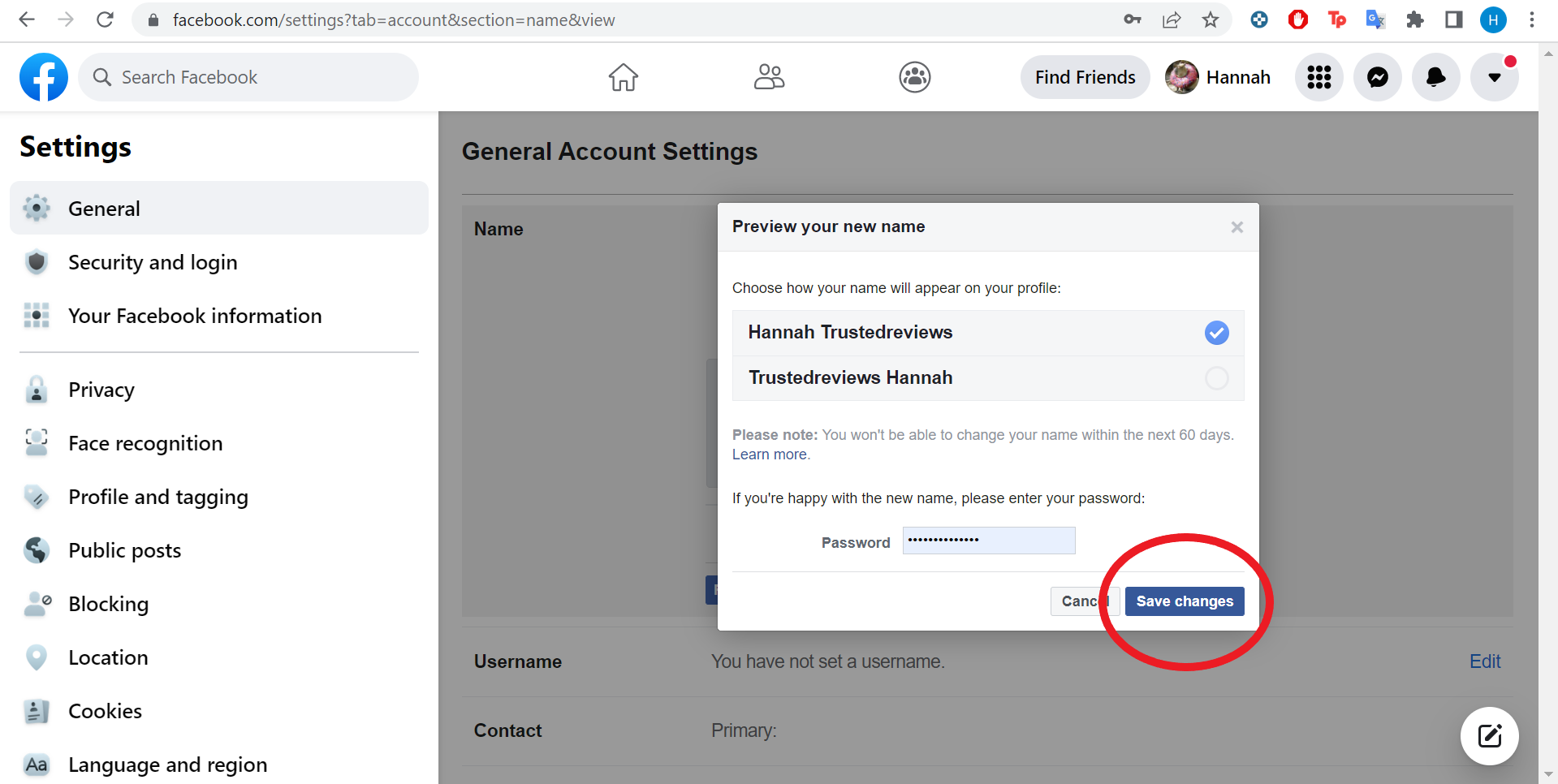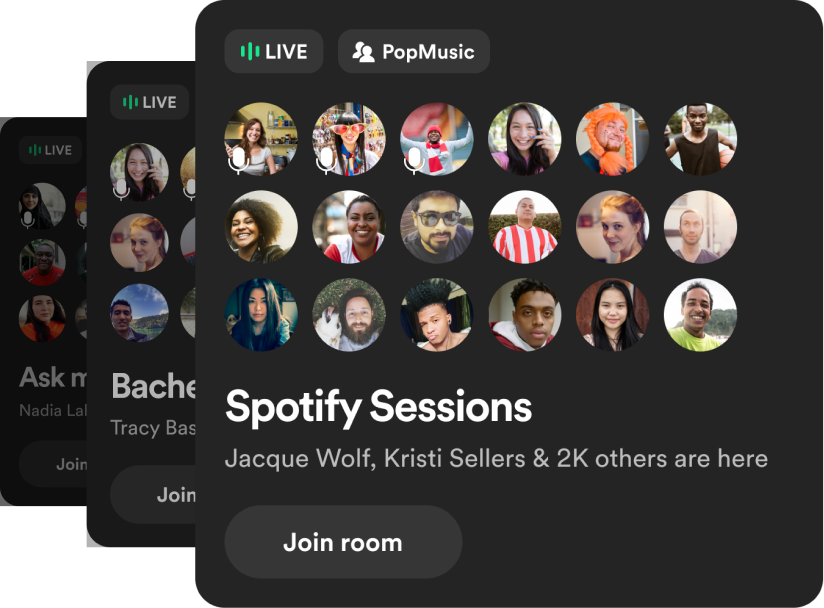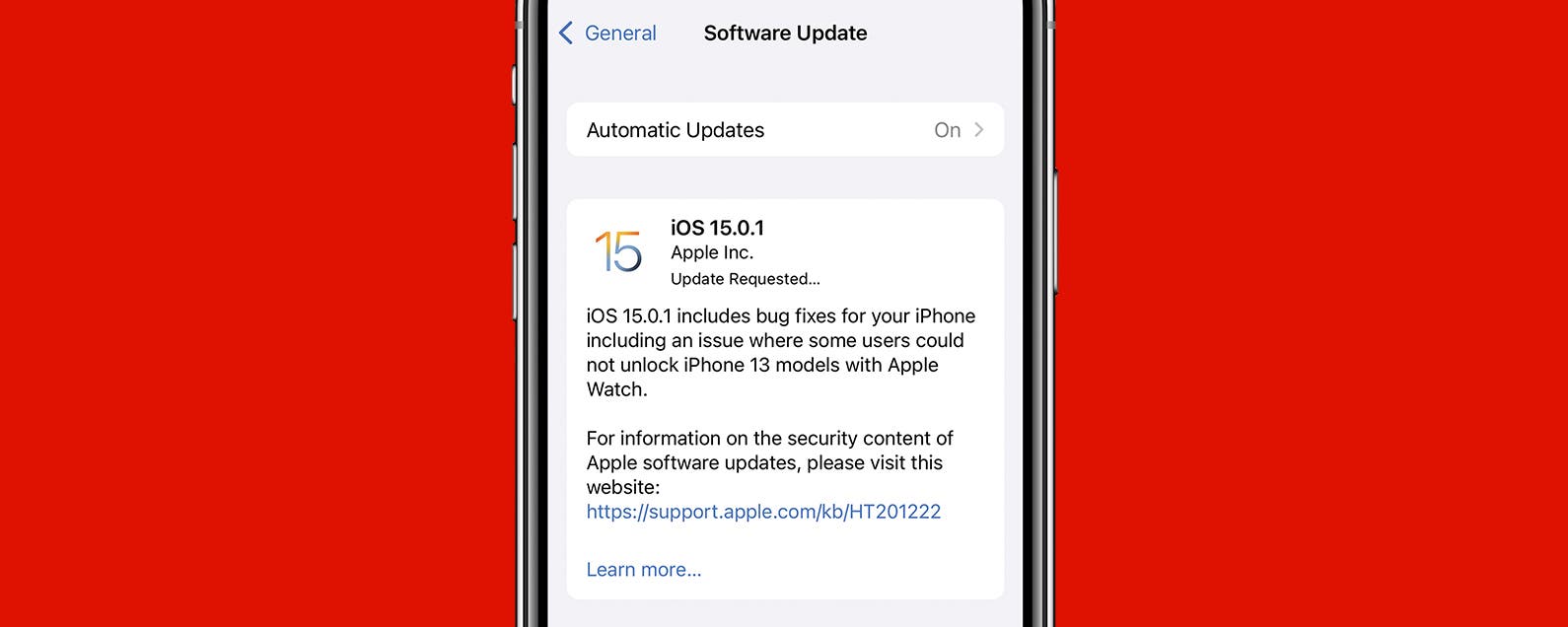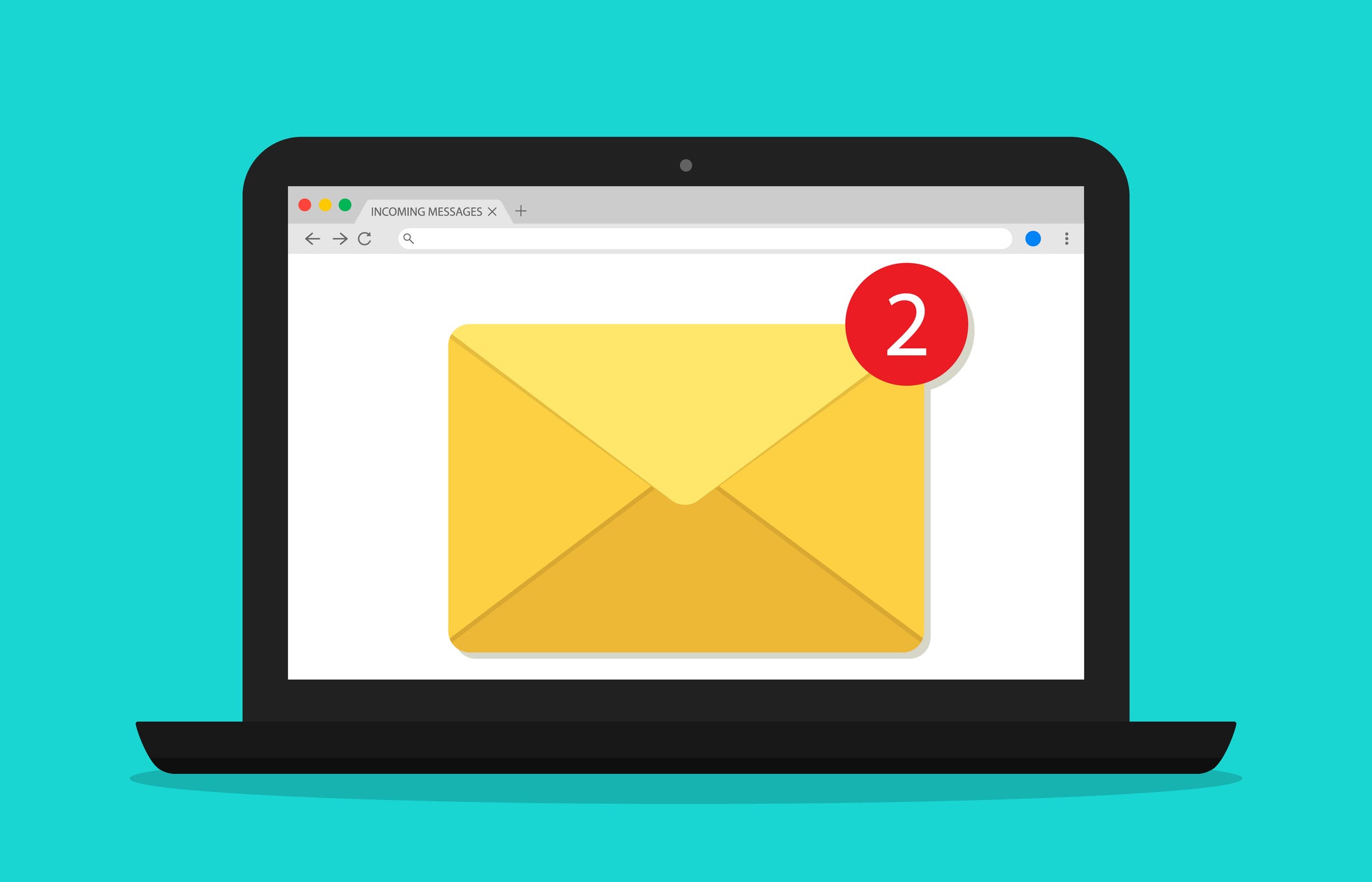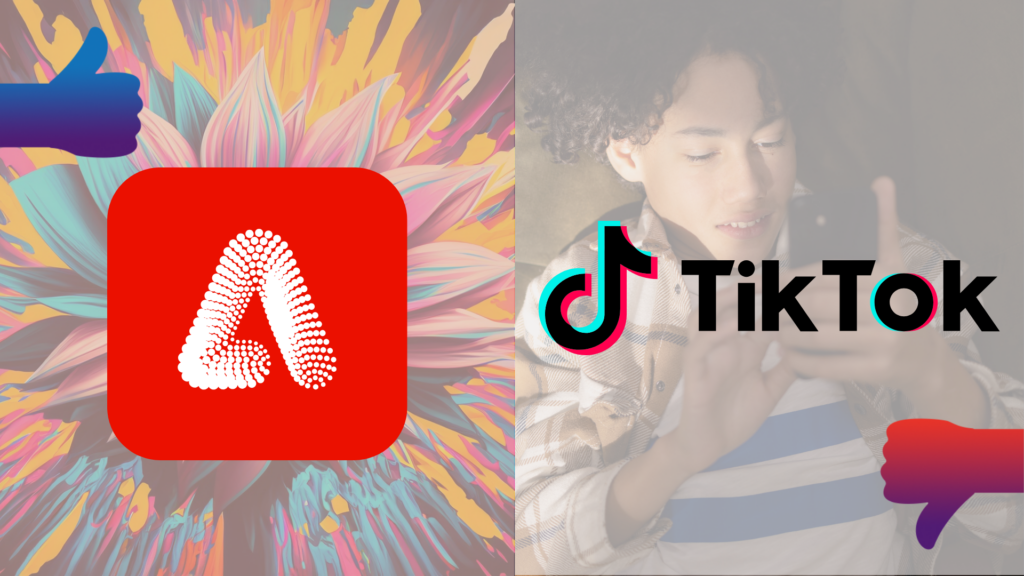Facebook ist eine der größten Websites, die wir verwenden, um mit Freunden und Familie in Kontakt zu treten. Daher ist es wichtig, dass die Leute Sie dort tatsächlich finden können.
Egal, ob Sie geheiratet haben, einen anderen Namen tragen oder einen neuen Spitznamen ausprobieren, es gibt viele Gründe, warum Sie Ihren Facebook-Namen zu einem bestimmten Zeitpunkt in der Lebensdauer Ihres Kontos ändern möchten.
So gehen Sie in acht einfachen Schritten vor (und was Sie tun können, wenn Facebook Ihren neuen Namen nicht akzeptiert).
Wenn Sie bereit sind, Ihren Facebook-Namen zu ändern, folgen Sie dieser Anleitung, um zu erfahren, wie das geht.
Es ist wichtig zu beachten, dass Facebook Benutzern nur einmal alle 60 Tage erlaubt, ihren Namen zu ändern, also vergewissern Sie sich, dass Sie sich über Ihre Wahl sicher sind, bevor Sie auf Speichern klicken.
Facebook hat auch eine ziemlich strenge Reihe von Richtlinien, um zu verhindern, dass Benutzer falsche Namen finden. Aus diesem Grund dürfen Sie Folgendes nicht angeben:
- Wörter oder Sätze, die gegen die Gemeinschaftsstandards von Facebook verstoßen (Beleidigungen, die gefährliche Personen darstellen)
- Wörter oder Sätze, die Organisationen anstelle von Personen darstellen
- Symbole, Zahlen, ungewöhnliche Großschreibung, sich wiederholende Zeichen oder Satzzeichen
- Zeichen aus mehreren Sprachen
- Titel jeglicher Art (beruflich, religiös)
Wenn Ihr neuer Name keine der oben genannten Punkte enthält, können Sie die folgenden Schritte ausführen, um loszulegen. Wenn dies nicht der Fall ist, scrollen Sie zum Ende dieser Seite, um zu erfahren, was Sie tun können, wenn Facebook Ihren neuen Namen nicht mag.
Was du brauchen wirst:
- Ein Facebook-Konto
- Ein Name, den Sie mindestens 60 Tage lang haben möchten
Die Kurzfassung
- Gehen Sie zu Ihren Facebook-Einstellungen
- Suchen Sie Ihren Namen und klicken Sie auf Bearbeiten
- Geben Sie Ihren neuen Namen ein
- Erlaube Facebook, es zu überprüfen
- Geben Sie Ihr Passwort ein und klicken Sie auf Änderungen speichern
So ändern Sie Ihren Namen auf Facebook
-
Schritt
1Gehen Sie zu Ihrem Facebook-Newsfeed
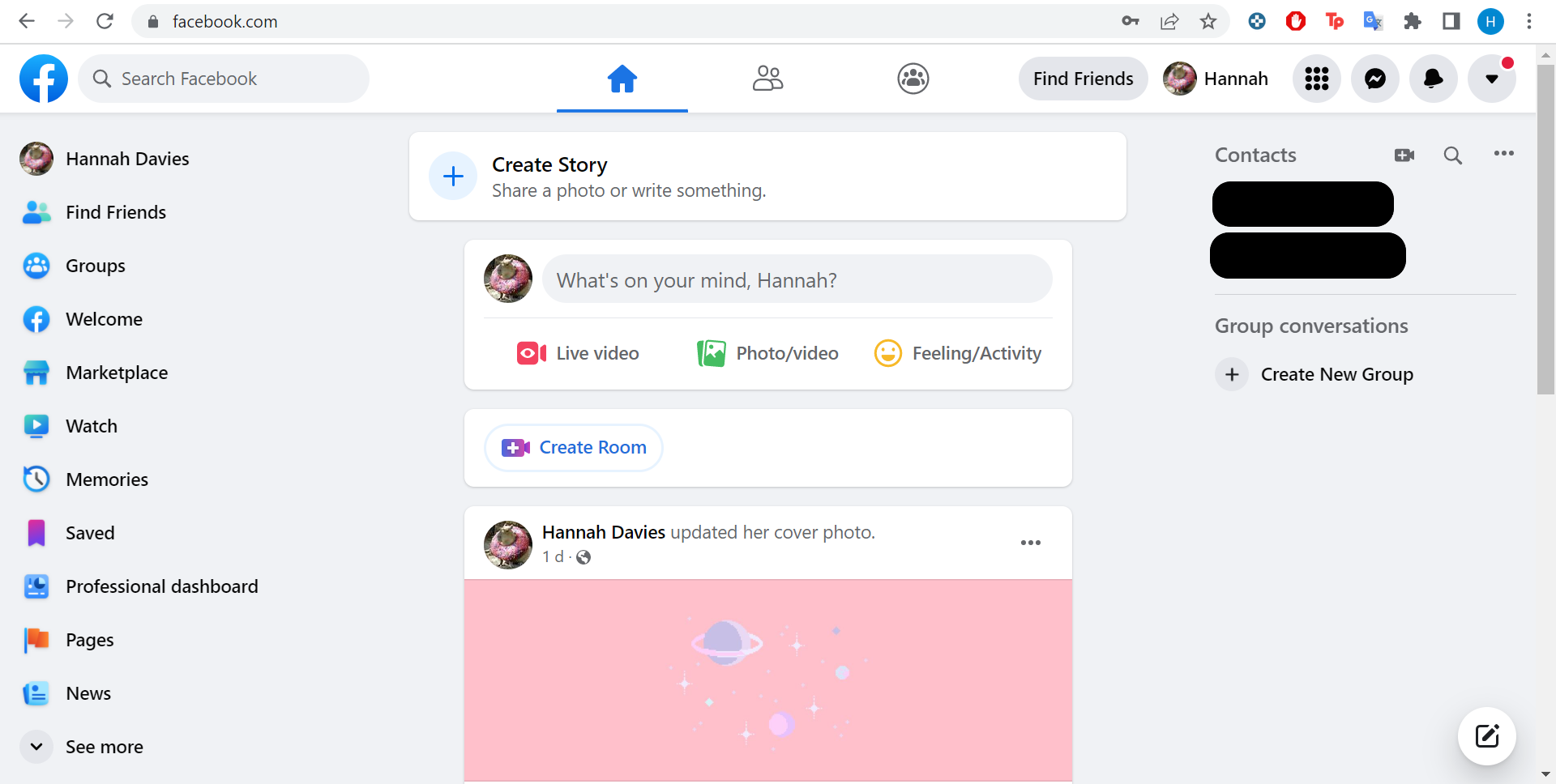
Wir verwenden Screenshots von der Windows-Browserversion von Facebook, aber die Schritte in der mobilen App sind sehr ähnlich. Sie können bis zum Ende dieser Seite scrollen, um zu erfahren, wie Sie dort Ihren Namen ändern können.
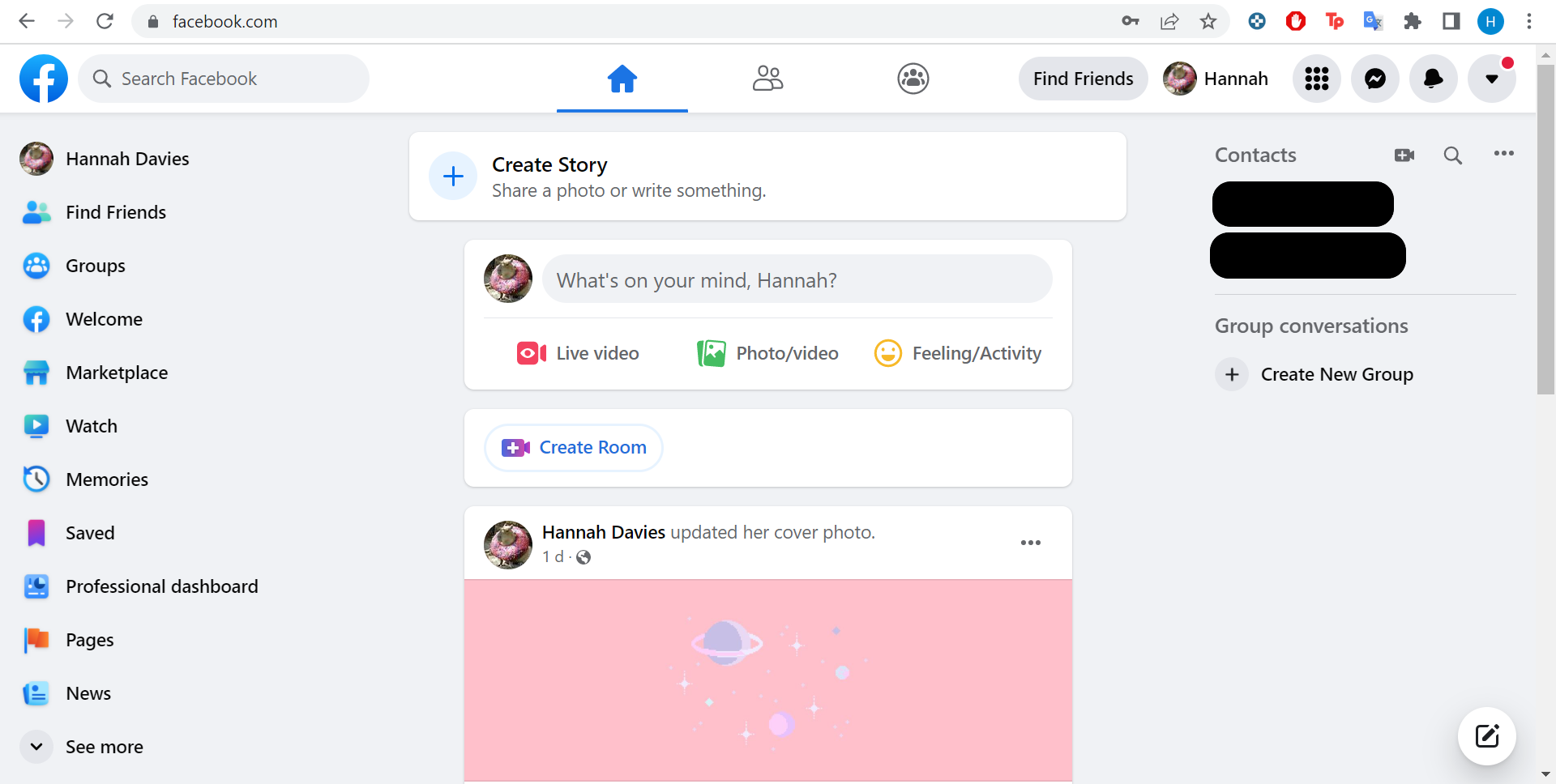
-
Schritt
2Klicken Sie auf den Pfeil in der oberen rechten Ecke

Dadurch wird ein Dropdown-Menü mit Ihren Kontoeinstellungen angezeigt.

-
Schritt
3Klicken Sie auf Einstellungen & Datenschutz

Dies ist die Option mit dem Symbol, das einem Zahnrad ähnelt.

-
Schritt
4Wählen Sie Einstellungen

Das ist noch einmal das Zahnradsymbol.

-
Schritt
5Suchen Sie Ihren Namen und klicken Sie auf Bearbeiten

Hier finden Sie auch die Option, Ihren Benutzernamen zu bearbeiten.

-
Schritt
6Geben Sie Ihren neuen Namen in das Feld ein

An dieser Stelle können Sie Ihren Vornamen, zweiten Vornamen und/oder Nachnamen ändern.

-
Schritt
7Klicken Sie auf Änderung überprüfen

Wenn Ihr Name zu kurz ist, ungewöhnliche Großschreibung enthält oder gegen andere Richtlinien von Facebook verstößt, werden Sie möglicherweise hier angehalten. Wenn Sie der Meinung sind, dass Facebook falsch liegt, scrollen Sie zum Ende dieses Leitfadens, um zu erfahren, was Sie tun können, um gegen diese Entscheidung Einspruch einzulegen.

-
Schritt
8Geben Sie Ihr Passwort ein und klicken Sie auf Änderungen speichern
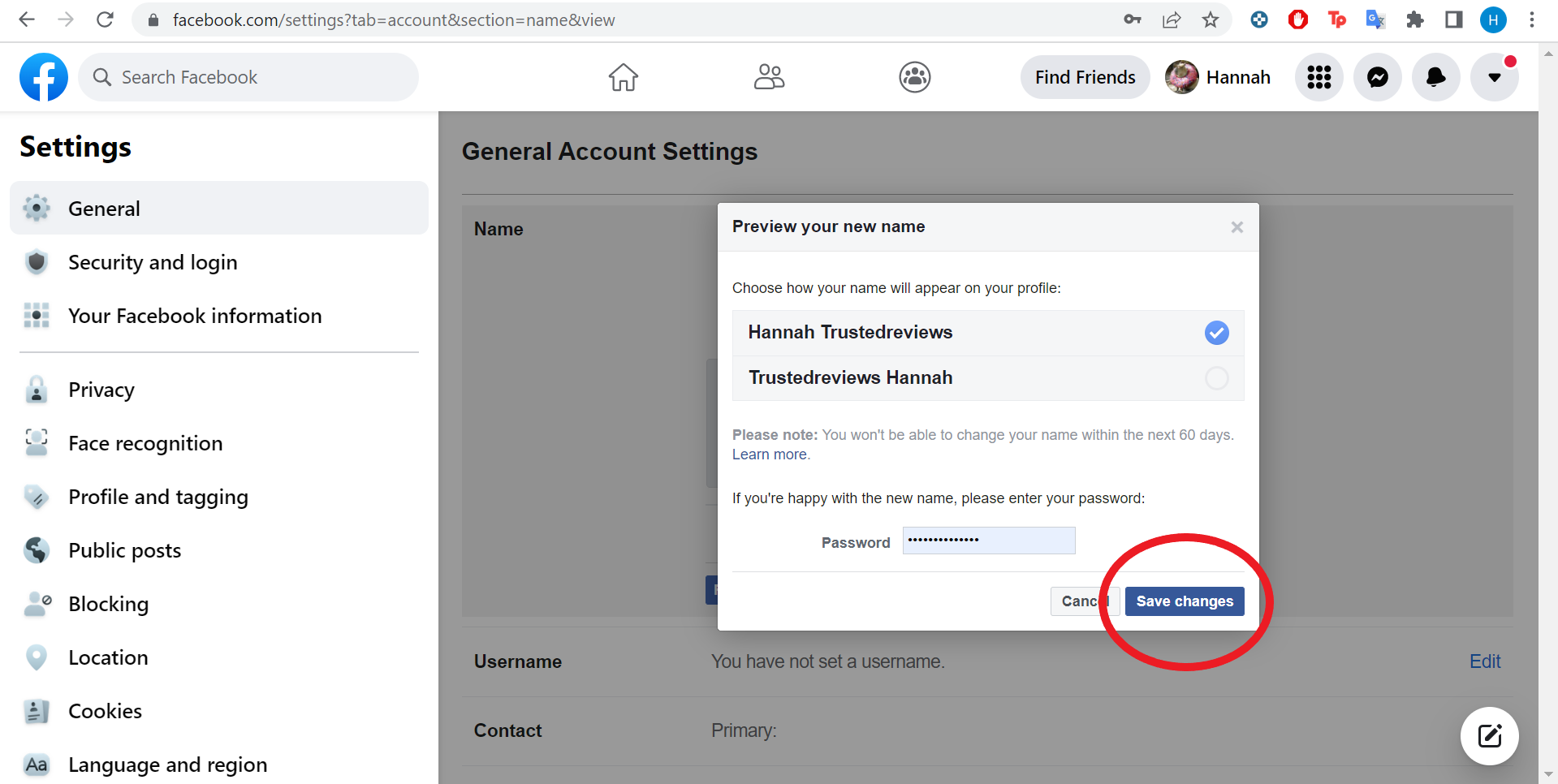
Das ist es! Ihr neuer Name sollte sehr bald in Ihrem Konto erscheinen.